Vi har tidligere vist, hvordan man åbner kommandoprompt som administrator i Windows 8. Brugere, der regelmæssigt kører Kommandoprompt som administrator, vil muligvis indstille den forhøjede prompte til startskærmen, så de kan starte kommandoprompt med administratorrettigheder med blot et tryk eller klik.
Man kan tappe mapper, drev, websider og næsten alt til startskærmen i Windows 8. Start skærmen meget kraftigere end Start menu på mange måder. I denne vejledning skal vi vise dig, hvordan du taster kommandoprompt med administratorrettigheder til startskærmen.

Udfør nedenstående instruktioner for at fastlægge forhøjet kommandoprompt genvej til startskærmen.
Trin 1: Først skal du oprette en genvej af kommandoprompten på dit skrivebord. For at gøre det skal du højreklikke på skrivebordet, klikke på Ny og derefter klikke Genvej for at åbne Opret genvejsguide.
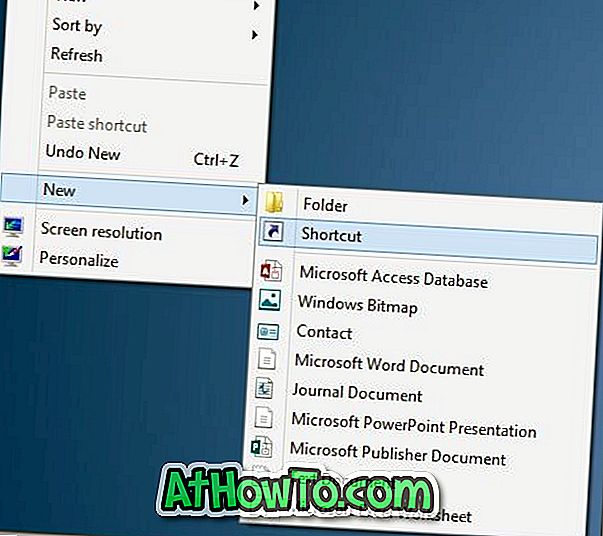
Trin 2: Indtast placeringen som C: \ Windows \ System32 \ cmd.exe (erstat "C" med dit Windows 8 systemdrevbogstav), klik på Næste knap.
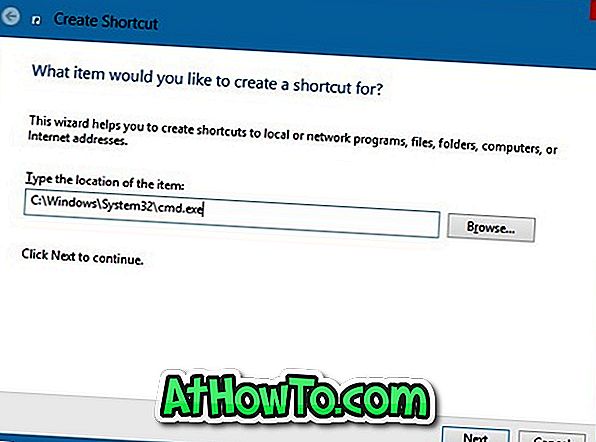
Trin 3: Indtast et navn til din genvej, og klik på Finish- knappen for at oprette genvejen på skrivebordet.
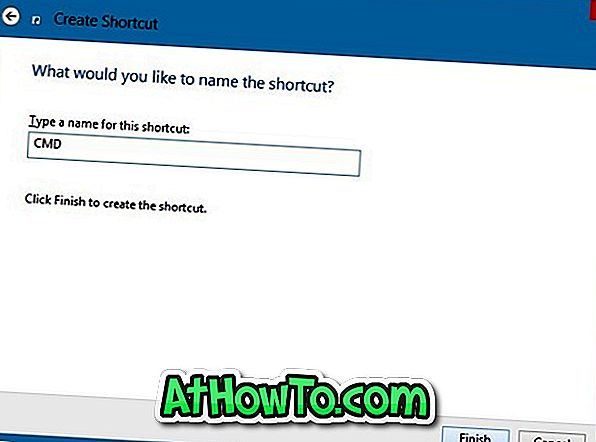
Trin 4: Højreklik på kommandoprompt genvej, og klik på Egenskaber .
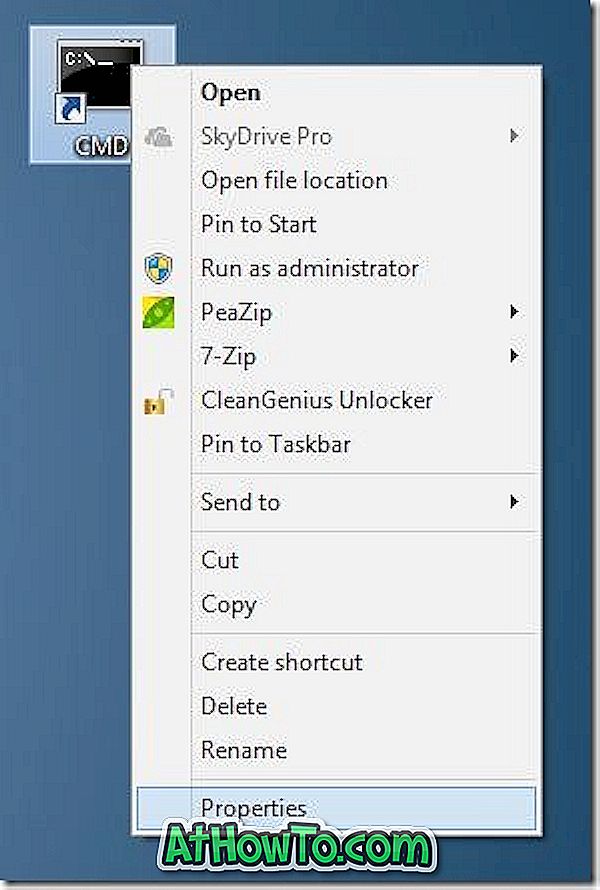
Trin 5: Klik på Avanceret under fanen Genvej, og kontroller derefter Kør som administrator . Klik på Ok, og klik derefter på Anvend knappen.
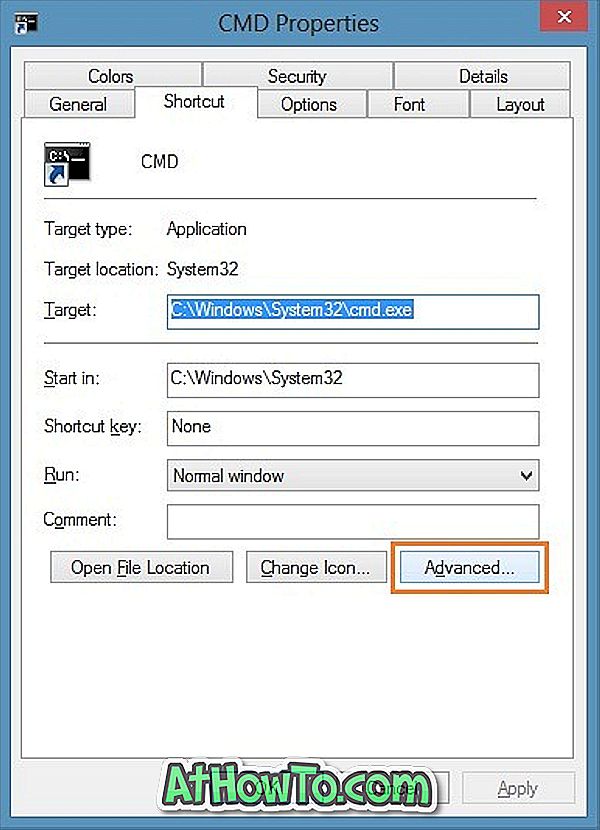
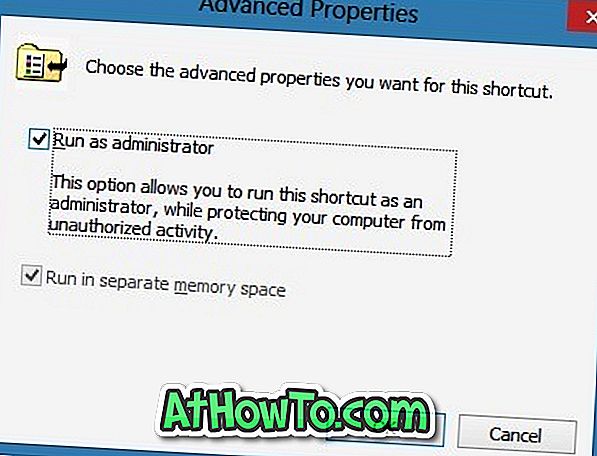
Trin 6: Endelig højreklik på kommandoprompt genvej, klik på Pin til Start for at knap genvejen til startskærmen. Fra nu af kan du simpelthen skifte til startskærmen og klikke eller trykke på kommandopromptflisen for at åbne forhøjet kommandoprompt.
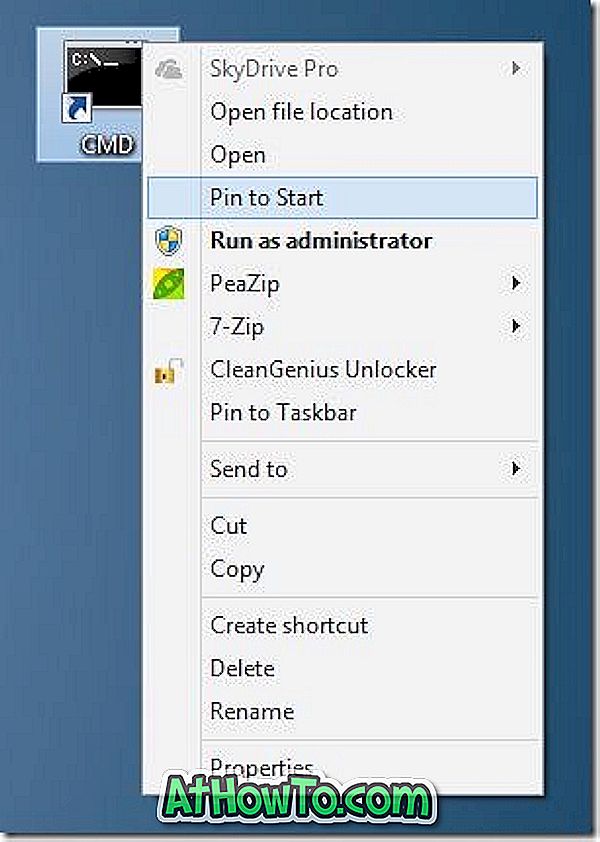
Du kan også knap kommandoprompt til proceslinjen ved at højreklikke på genvejen og derefter klikke på knappen Pin til Opgavelinje.














